Publicité
 La portabilité des caméras de téléphone portable nous permet de prendre facilement beaucoup de photos presque partout où nous voulons. Ce n'est pas parce que ces caméras sont petites avec moins de fonctionnalités que les appareils photo traditionnels SLR et les reflex numériques professionnels que vous ne pouvez pas prendre de superbes photos 10 conseils pour prendre de meilleures photos numériques avec l'appareil photo de votre téléphone Lire la suite .
La portabilité des caméras de téléphone portable nous permet de prendre facilement beaucoup de photos presque partout où nous voulons. Ce n'est pas parce que ces caméras sont petites avec moins de fonctionnalités que les appareils photo traditionnels SLR et les reflex numériques professionnels que vous ne pouvez pas prendre de superbes photos 10 conseils pour prendre de meilleures photos numériques avec l'appareil photo de votre téléphone Lire la suite .
Mais que faire si vous souhaitez imprimer des photos de petits appareils photo cellulaires? Si vous photographiez avec, par exemple, un appareil photo iPhone basse résolution de 2 mégapixels, vous ne pourrez pas imprimer des impressions 4 × 6 de qualité. Mais si la taille n'est pas un facteur, vous pouvez toujours imprimer ces photos basse résolution à l'aide d'iPhoto.
Cet article explique comment créer un livre iPhoto contenant uniquement des photos basse résolution et un livre similaire contenant des images haute et basse résolution.
Création d'un album photo basse résolution
Étape 1: Sélectionnez des photos
Dans iPhoto, sélectionnez 20-25 photos basse résolution dans votre photothèque iPhoto que vous souhaitez mettre dans votre album photo.
Pour déterminer la taille de résolution d'une image, sélectionnez-la, puis cliquez sur le Info en bas à gauche d'iPhoto. Une image basse résolution, prise avec, par exemple, un iPhone 3G aura une taille de 1600 x 1200 ou moins. La taille du fichier lui-même peut être inférieure à 600 Ko.

Étape 2: Sélectionnez le type de livre
Sélectionnez maintenant votre album / dossier d'images basse résolution, puis sélectionnez Souvenirs> Livre dans la barre d’outils d’iPhoto.
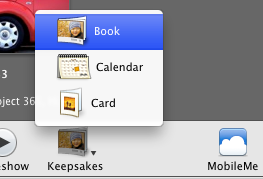
Dans la palette déroulante, sélectionnez l'un des types de livre (livre d'images, par exemple), puis sélectionnez le livre au format 3½ x 2â…. La taille de ce livre peut accepter des photos basse résolution. Vous obtiendrez un panneau d'avertissement si, pour une raison quelconque, une photo est encore trop petite pour être imprimée. Plus d'informations à ce sujet plus tard.
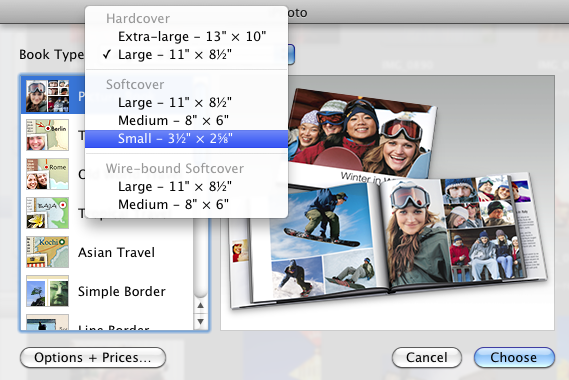
Lorsque l'éditeur de mise en page s'ouvre, sélectionnez une image pour la couverture avant, puis personnalisez le titre (cliquez dans la zone de titre pour le modifier.)
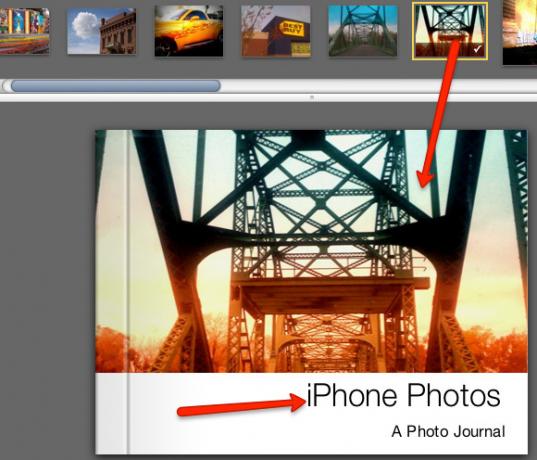
Étape 3: mise en page des pages
Ensuite, commencez à ajouter des photos à vos pages. ï »¿Par défaut, la mise en page des pages peut être réglée sur portrait ou paysage. Mais vous pouvez changer cela en sélectionnant le Disposition dans la barre d'outils. Avec le petit album, vous n'êtes autorisé à utiliser que deux photos par page. Si vous voulez deux photos sur une page, sélectionnez Bouton Disposition> Deux.

Si vous le souhaitez, iPhoto peut remplir automatiquement vos pages en sélectionnant le bouton fléché, puis en remplissant automatiquement la barre d'outils.
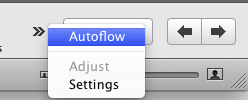
Une fois votre album présenté, cliquez sur le Acheter un livre pour lancer le processus d'impression de votre album. Si vous avez votre propre papier photo, vous pouvez imprimer votre mise en page sur votre propre imprimante.
Créer un livre de plus grande taille
Si vous souhaitez créer un livre de plus grande taille, vous devrez inclure des photos à basse et haute résolution. Après avoir effectué vos sélections, suivez les étapes ci-dessus et choisissez un livre de type plus grand.
iPhoto tamponnera chaque photo dont la résolution est trop petite pour la mise en page.
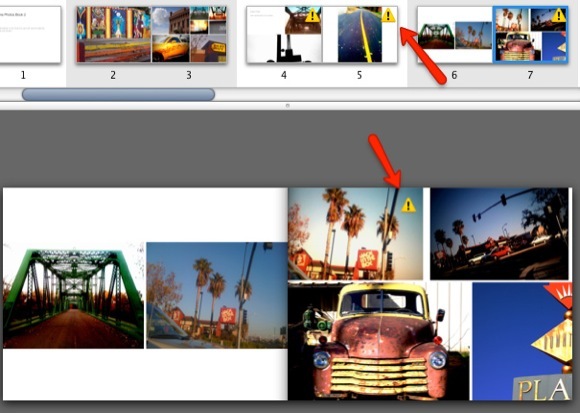
Pour remédier aux limitations basse résolution, choisissez une mise en page qui permettra une combinaison de vos photos basse et haute résolution.
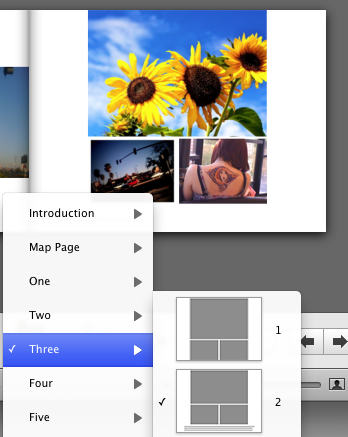
Si vous essayez cela, faites-nous savoir comment cela s'est passé pour vous. Et si vous êtes intéressé par d'autres idées de création de livres iPhoto, consultez ce MUO article Comment créer facilement des cadeaux d'anniversaire spéciaux avec iPhoto [Mac] Lire la suite .
Bakari est un écrivain et photographe indépendant. Il est un utilisateur de longue date de Mac, un fan de musique jazz et un homme de famille.